VoiceOver यूज़र गाइड
- स्वागत है
- VoiceOver में नया क्या है
-
- लॉग इन विंडो में VoiceOver का उपयोग करें
- फ़ंक्शन की का व्यवहार बदलें
- VoiceOver को अगले की दबाव को नज़रअंदाज़ करने के लिए कहें
- VoiceOver ध्वनि प्रभावों के बारे में जानें या म्यूट करें
- संकेत और जानकारी सुनें
- प्रस्थापना ओडियो का उपयोग करें
- क्षेत्रों तथा समूहों के साथ इंटरैक्ट करें
- प्रगति या स्टैटस बदलावों को सुनें
- आइटम को चयनित या अचयनित करना
- आइटम ड्रैग और ड्रॉप करें
- कर्सर ट्रैकिंग का इस्तेमाल करें
-
- VoiceOver यूटिलिटी का उपयोग करें
- वॉइस सेटिंग्ज़ बदलें
- वर्बोसिटी को कस्टमाइज़ करें
- विराम चिह्न को कस्टमाइज़ करें
- VoiceOver द्वारा किए जाने वाले टेक्स्ट और चिह्नों के उच्चारण के तरीक़े को बदलें
- VoiceOver रोटर जो दिखाता है उसे बदलें
- UI एलीमेंट्स के लिए कस्टम लेबल्स बनाएँ
- VoiceOver प्राथमिकताओं को एक्सपोर्ट, इंपोर्ट और रीसेट करें
- VoiceOver पोर्टेबल प्राथमिकता का उपयोग करें
- VoiceOver गतिविधियों का उपयोग करें
- कॉपीराइट

Mac पर नेविगेट करने के लिए VoiceOver आइटम चयनकर्ता का उपयोग करें
आप स्क्रीन पर टेक्स्ट, कंट्रोल, लिंक, या ग्राफ़िक पर तेज़ी से जाने के लिए आइटम चयनिका का उपयोग कर सकते हैं।
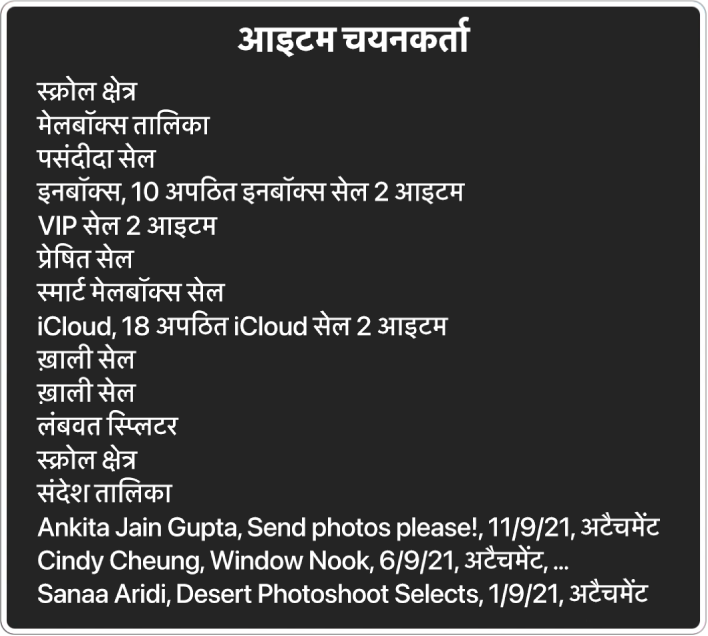
नोट : VO VoiceOver संशोधक को दर्शाता है। VoiceOver संशोधक का उपयोग करें देखें।
आइटम चयनिका को प्रदर्शित करने के लिए, VO-I दबाएँ।
सूची में आइटम ऊपरी तीर या निचली तीर की का उपयोग करके नैविगेट करें।
यदि आप आइटम का नाम जानते हैं, जैसे बंद करें बटन, तो उसका नाम टाइप करना शुरू करें ताकि सूची को केवल उन आइटम तक सीमित करा जा सके जिसमें वे अक्षर शामिल हों। सभी आइटम को दोबारा सूचीबद्ध करने के लिए “डिलीट करें” की दबाएँ।
यदि आप उस आइटम को नहीं ढूँढ पाते हैं जिसको आपको ढूँढना चाहते हैं, तो बिना चयन करे आइटम चयनिका से बाहर निकलने के लिए एस्केप-की या Fn-टैब को दबाएँ।
जब आप तैयार हों, तो आइटम चुनने और उस पर जाने के लिए रिटर्न या स्पेस बार दबाएँ।
आइटम चयनिका बंद हो गया।